Der kostenlose Scanner prüft, ob Ihr Computer infiziert ist.
JETZT ENTFERNENUm das Produkt mit vollem Funktionsumfang nutzen zu können, müssen Sie eine Lizenz für Combo Cleaner erwerben. Auf 7 Tage beschränkte kostenlose Testversion verfügbar. Eigentümer und Betreiber von Combo Cleaner ist RCS LT, die Muttergesellschaft von PCRisk.
Was ist newtab.today?
Laut der Entwickler ist newtab.today eine „hochklassige“ Internetsuchmaschine, die angeblich die Internet-Surferfahrung verbessert, indem verbesserte Ergebnisse erzeugt werden und durch Bereitstellung eines schnellen Zugriffs auf verschiedene, beliebte Webseiten (Facebook, YouTube, eBay, Twitter, etc.). Auf den ersten Blick mag newtab.today legitim und nützlich aussehen, aber diese Seite wird durch betrügerische Download-/Installations-Setups gefördert, die Browsereinstellungen ohne Zustimmung modifizieren. Außerdem sammelt newtab.today kontinuierlich verschiedene Informationen (die meisten bezüglich der Internet Surfaktivität von Benutzern).
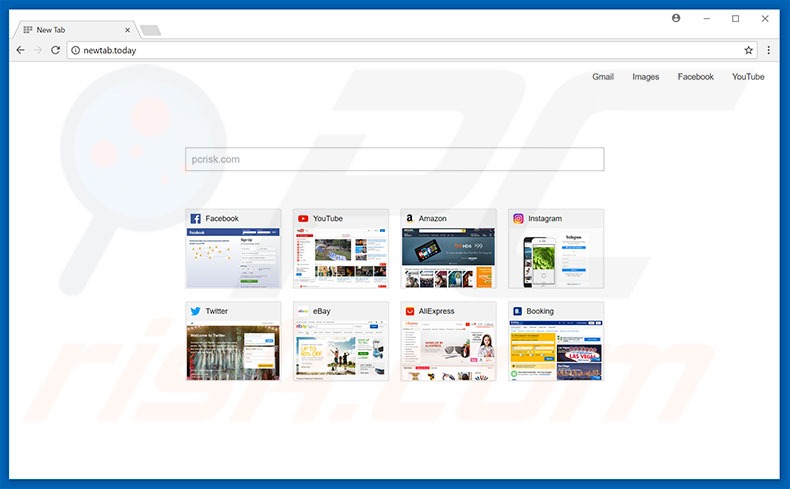
Browserentführende Setups zielen auf Internet Explorer, Google Chrome und Mozilla Firefox ab. Nach der Infiltration ordnen sie die Standardsuchmaschinen, neue URL Registerkarten und Homepage Optionen newtab.today zu und hängen dem Ziel jeder Browserabkürzung die gleiche URL an.
Daher werden Benutzer automatisch auf newtab.today weitergeleitet, wenn sie einen Browser öffnen, und/oder über die URL Leiste suchen. Diese Weiterleitungen verringern erheblich die Surferfahrung. Außerdem sind Benutzer nicht in der Lage, diese Änderungen rückgängig zu machen, da Setups heimlich eine Reihe von potenziell unerwünschten Programme (PUPs) und/oder Browsererweiterungen installieren.
Die sogenannten „Hilfsobjekte“ weisen Internetbrowser-Optionen automatisch wieder zu, wenn Versuche unternommen werden, sie zu ändern. Daher wird es unmöglich Browseroptionen wieder auf ihren früheren Zustand zurückzusetzen. Ein weiterer Nachteil ist die Informationsverfolgung.
Wie oben erwähnt, sammeln newtab.today (und Hilfsobjekte) verschiedene Informationen, die persönliche Details enthalten könnten. Die Entwickler verkaufen die Daten an Dritte, wodurch Ihre Privatsphäre bedroht wird.
Einige PUPs/Zusätze führen heimlich verschiedene Aufgaben im Hintergrund aus. Indem diese unerwünschten Prozesse durchgeführt werden (wie Kryptowährung schürfen), verringern PUPs/Zusätze, die Systemleistung bedeutend. Falls Sie solche Weiterleitungen auf newtab.today erleben, entfernen Sie alle verdächtigen Anwendungen und Browser Programmerweiterungen. Gehen Sie nie auf diese Webseite zurück.
| Name | newtab.today Browserentführer |
| Art der Bedrohung | Browserentführer, Weiterleitung, Suchentführer, Symbolleiste, unerwünschte neue Registerkarte |
| Symptome | Manipulierte Einstellungen des/der Internetbrowser(s) (Homepage, Standard Internetsuchmaschine, neue Registerkarteneinstellungen). Benutzer sind gezwungen, die Website des Entführers zu besuchen und das Internet mit seinen Suchmaschinen zu durchsuchen. |
| Verbreitungsmethoden | Betrügerische Pop-up-Werbung, kostenlose Software Installationsprogramme (Bündelung), gefälschte Flash-Player Installationsprogramme. |
| Schaden | Verfolgung des Surfens im Internet (potenzielle Datenschutzprobleme), Anzeige unerwünschter Werbung, Weiterleitungen auf zwielichtige Websites. |
| Entfernung |
Um mögliche Malware-Infektionen zu entfernen, scannen Sie Ihren Computer mit einer legitimen Antivirus-Software. Unsere Sicherheitsforscher empfehlen die Verwendung von Combo Cleaner. Combo Cleaner herunterladenDer kostenlose Scanner überprüft, ob Ihr Computer infiziert ist. Um das Produkt mit vollem Funktionsumfang nutzen zu können, müssen Sie eine Lizenz für Combo Cleaner erwerben. Auf 7 Tage beschränkte kostenlose Testversion verfügbar. Eigentümer und Betreiber von Combo Cleaner ist RCS LT, die Muttergesellschaft von PCRisk. |
newtab.today ist praktisch identisch mit hunderten anderen gefälschten Suchmaschinen, wie zum Beispiel: snitou.com, searchdefence.com, fidonav.com und search.search-settings.com. Wie mit newtab.today, behaupten diese Webseiten auch, dass sie „nützliche Funktionen“ bieten (zum Beispiel: Verbesserte Suchergebnisse, Abkürzungen auf beliebte Webseiten, Wetterberichte, Wechselkurse, etc.), aber solche Behauptungen sind lediglich Versuche, den Eindruck von Legitimität zu erwecken.
Nur ein Bruchteil dieser Webseiten bietet regulären Benutzern irgendeinen Mehrwert - die meisten sind nutzlos. Sie verursachen unerwünschte Weiterleitungen und zeichnen private Informationen auf. Einige erzeugen falsche Suchergebnisse und zeigen „Malvertising“ Werbung.
Diese Ergebnisse und störende Werbung kann auf bösartige Webseiten führen. Des Weiteren, führt betrügerische Werbung oft Skripte aus, die Schadsoftware herunterladen und installieren. Daher stellen alle falschen Suchmaschinen eine direkte Bedrohung Ihrer Privatsphäre und Internetsurfsicherheit dar.
Wie hat sich diese newtab.today auf meinem Computer installiert?
Die Entwickler fördern newtab.today über eine betrügerische Marketingmethode namens „Bündelung“. Die Forschung zeigt, dass viele Benutzer die Download-/Installationsprozesse übereilen und Schritte überspringen. Entwickler wissen das und verstecken alle Details über Browsermodifizierungen in verschiedenen Abschnitten (gewöhnlich den „Benutzerdefiniert/Erweitert“ Optionen) der Download-/Installationsprozesse.
Daher erlaubt das Überspringen dieses Abschnitts Setups die Erlaubnis, verschiedene Optionen zu modifizieren, Systeme werden Infektionsrisiken ausgesetzt und die Privatsphäre von Benutzern gefährdet.
Wie vermeidet man die Installation potentiell unerwünschter Anwendungen?
Potenziell unerwünschte Programme werden durch die Bündelungsmethode verbreitet und über die oben genannte Werbung. Daher müssen Sie beim Herunterladen/der Installation von Software, wie auch beim Surfen im Internet generell, aufpassen. Übereilen Sie niemals die Download-/Installationsprozesse - analysieren Sie jeden Schritt vorsichtig (besonders die „Benutzerdefiniert/Erweitert“ Einstellungen) und lehnen Sie alle zusätzlich eingeschlossenen Programme ab.
Die „Bündelung“ wird benutzt, um Download-/Installations-Tools Dritter zu Geld zu machen (sie fördern Drittsoftware). Daher ist die Benutzung dieser Tools sehr riskant - Software sollte nur von offiziellen Quellen heruntergeladen werden und vorzugsweise unter Nutzung eines direkten Download-Links.
Sie sollten wissen, dass Kriminelle viel Zeit und Mühe in die Entwicklung bösartiger Werbung investieren. Daher erscheint die meiste legitim. Wenn Sie auf Werbung geklickt haben, die auf verdächtige Webseiten führt (wie Glücksspiel, Umfragen, Dating für Erwachsene, Pornografie, etc.), entfernen Sie alle verdächtigen Programme und Browsererweiterungen. Der Schlüssel zur Computersicherheit ist Vorsicht.
Umgehende automatische Entfernung von Malware:
Die manuelle Entfernung einer Bedrohung kann ein langer und komplizierter Prozess sein, der fortgeschrittene Computerkenntnisse voraussetzt. Combo Cleaner ist ein professionelles, automatisches Malware-Entfernungstool, das zur Entfernung von Malware empfohlen wird. Laden Sie es durch Anklicken der untenstehenden Schaltfläche herunter:
LADEN Sie Combo Cleaner herunterIndem Sie Software, die auf dieser Internetseite aufgeführt ist, herunterladen, stimmen Sie unseren Datenschutzbestimmungen und Nutzungsbedingungen zu. Der kostenlose Scanner überprüft, ob Ihr Computer infiziert ist. Um das Produkt mit vollem Funktionsumfang nutzen zu können, müssen Sie eine Lizenz für Combo Cleaner erwerben. Auf 7 Tage beschränkte kostenlose Testversion verfügbar. Eigentümer und Betreiber von Combo Cleaner ist RCS LT, die Muttergesellschaft von PCRisk.
Schnellmenü:
- Was ist newtab.today?
- SCHRITT 1. Potenziell unerwünschte Anwendungen mit Systemsteuerung entfernen.
- SCHRITT 2. Die newtab.today Weiterleitung von Internet Explorer entfernen.
- SCHRITT 3. Den newtab.today Browserentführer von Google Chrome entfernen.
- SCHRITT 4. Die newtab.today Homepage und Standardsuchmaschine von Mozilla Firefox entfernen.
- SCHRITT 5. Die newtab.today Weiterleitung von Safari entfernen.
- SCHRITT 6. Betrügerische Programmerweiterungen von Microsoft Edge entfernen.
newtab.today Browserentführer-Entfernung:
Windows 10 Nutzer:

Machen Sie einen Rechtsklick in der linken unteren Ecke des Bildschirms, im Schnellzugriffmenü wählen Sie Systemsteuerung aus. Im geöffneten Fenster wählen Sie Ein Programm deinstallieren.
Windows 7 Nutzer:

Klicken Sie auf Start ("Windows Logo" in der linken, unteren Ecke Ihres Desktop), wählen Sie Systemsteuerung. Suchen Sie Programme und klicken Sie auf Ein Programm deinstallieren.
macOS (OSX) Nutzer:

Klicken Sie auf Finder, wählen Sie im geöffneten Fenster Anwendungen. Ziehen Sie die App vom Anwendungen Ordner zum Papierkorb (befindet sich im Dock), machen Sie dann einen Rechtsklick auf das Papierkorbzeichen und wählen Sie Papierkorb leeren.
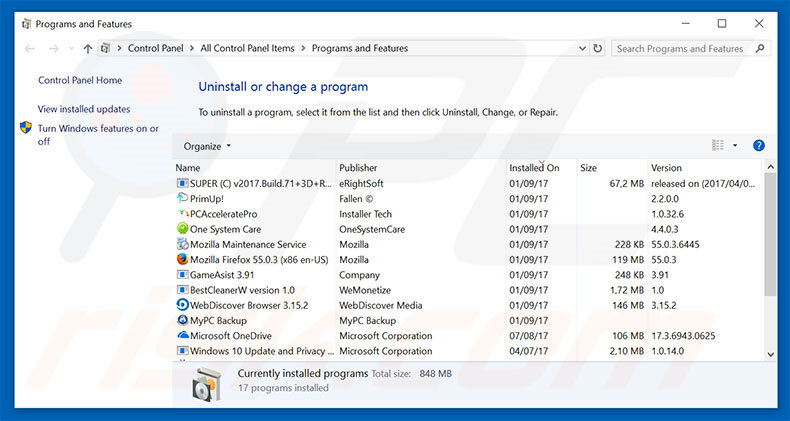
Im Programme deinstallieren Fenster: Suchen Sie nach allen kürzlich installierten, verdächtigen Anwendungen, wählen Sie diese Einträge aus und klicken Sie auf "Deinstallieren", oder "Entfernen".
Nachdem Sie das potenziell unerwünschte Programm, das Browserweiterleitungen auf die newtab.today Webseite verursachen deinstalliert haben, scannen Sie Ihren Computer auf Überreste unerwünschter Komponenten, oder mögliche Infektionen mit Schadsoftware. Um Ihren Computer zu scannen, benutzen Sie die empfohlene Schadsoftware Entfernungssoftware.
LADEN Sie die Entfernungssoftware herunter
Combo Cleaner überprüft, ob Ihr Computer infiziert ist. Um das Produkt mit vollem Funktionsumfang nutzen zu können, müssen Sie eine Lizenz für Combo Cleaner erwerben. Auf 7 Tage beschränkte kostenlose Testversion verfügbar. Eigentümer und Betreiber von Combo Cleaner ist RCS LT, die Muttergesellschaft von PCRisk.
Entfernung der newtab.today Homepage und Standardsuchmaschine von Internetbrowsern:
Das Video zeigt, wie man Browserentführer entfernt:
 Bösartige Zusätze von Internet Explorer entfernen:
Bösartige Zusätze von Internet Explorer entfernen:
Mit newtab.today verwandte Internet Explorer Zusätze entfernen:
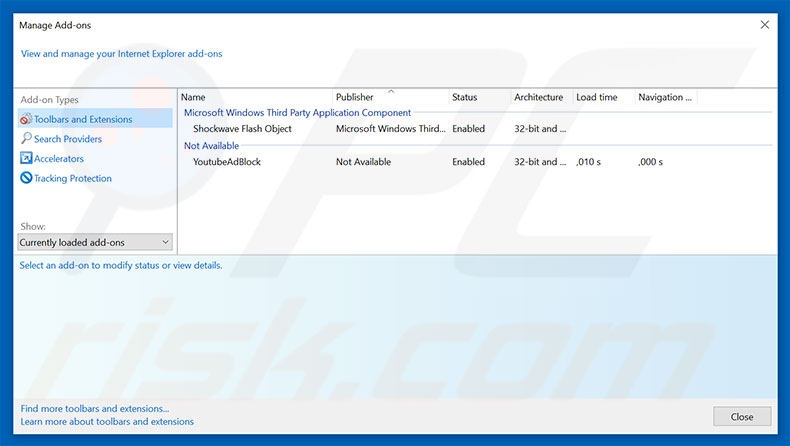
Klicken Sie auf das "Zahnradzeichen"![]() (obere rechte Ecke von Internet Explorer), wählen Sie "Zusätze verwalten". Suchen Sie nach kürzlich installierten, verdächtigen Browsererweiterungen, wählen Sie diesen Eintrag aus und klicken Sie auf "Entfernen".
(obere rechte Ecke von Internet Explorer), wählen Sie "Zusätze verwalten". Suchen Sie nach kürzlich installierten, verdächtigen Browsererweiterungen, wählen Sie diesen Eintrag aus und klicken Sie auf "Entfernen".
Internet Explorer Verknüpfungsziel reparieren:
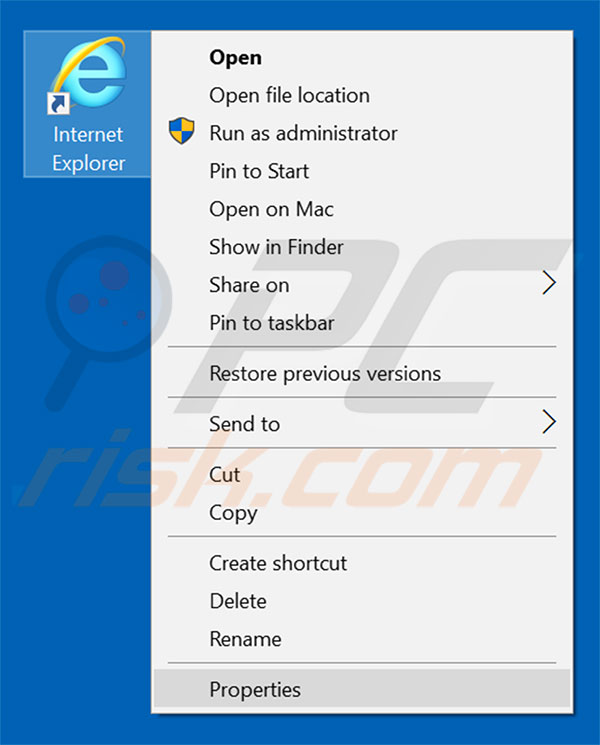
Dieser Browserentführer verändert das "Ziel" Feld Ihrer Internet Explorer Verknüpfung. Um dies zu ändern, finden Sie die Verknüpfung auf Ihrem Desktop und machen Sie einen rechten Mausklick darauf. Im geöffneten Menü wählen Sie "Eigenschaften". Im geöffneten Fenster finden Sie das Zielfeld und ersetzen Sie den gesamten Text (hxxp://www.newtab.today/...), der nach "C:\Program Files\Internet Explorer\iexplore.exe" eingegeben wird.
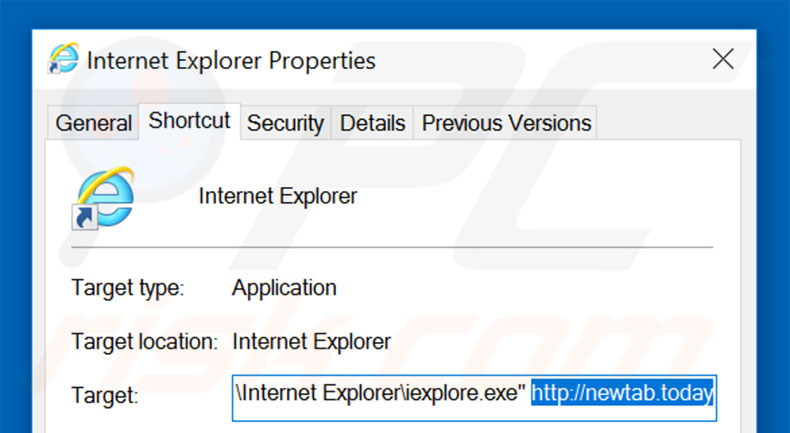
Homepage ändern:
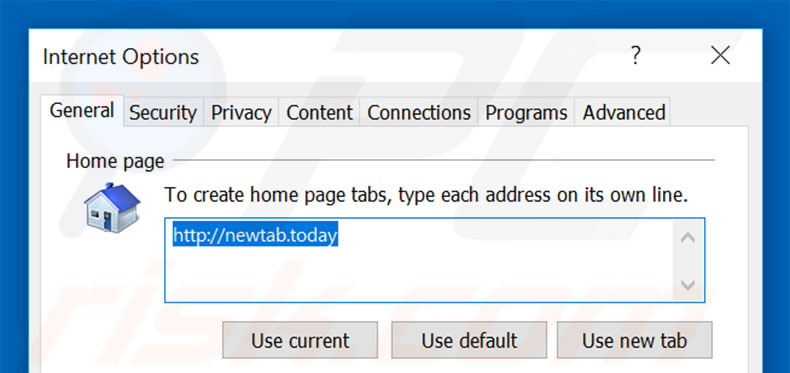
Klicken Sie auf das "Zahnradzeichen" ![]() (obere rechte Ecke von Internet Explorer) wählen Sie "Internetoptionen", im geöffneten Fenster entfernen Sie hxxp://www.newtab.today und geben Sie Ihre bevorzugte Domain ein, die sich jedesmal öffnet, wenn Sie Internet Explorer starten.
(obere rechte Ecke von Internet Explorer) wählen Sie "Internetoptionen", im geöffneten Fenster entfernen Sie hxxp://www.newtab.today und geben Sie Ihre bevorzugte Domain ein, die sich jedesmal öffnet, wenn Sie Internet Explorer starten.
Standardsuchmaschine ändern:
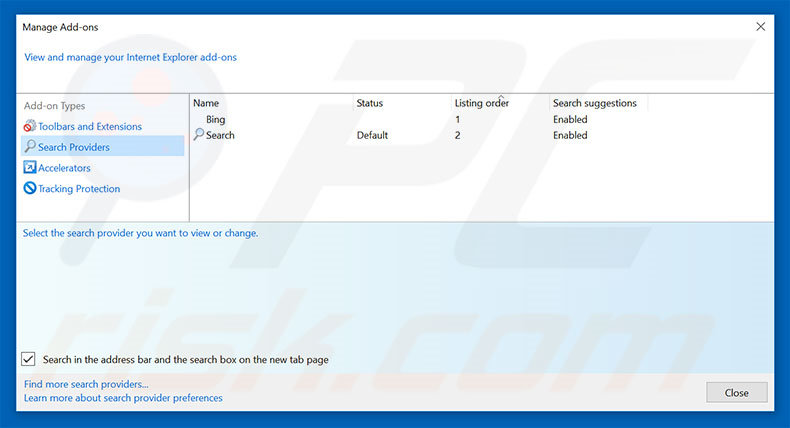
Klicken Sie auf das "Zahnradzeichen" ![]() (obere rechte Ecke von Internet Explorer) wählen Sie "Zusätze verwalten". Im geöffneten Fenster wählen Sie "Search Providers", legen Sie "Google", "Bing", oder jede andere bevorzugte Suchmaschine als Ihren Standard fest und entfernen Sie dann "newtab.today".
(obere rechte Ecke von Internet Explorer) wählen Sie "Zusätze verwalten". Im geöffneten Fenster wählen Sie "Search Providers", legen Sie "Google", "Bing", oder jede andere bevorzugte Suchmaschine als Ihren Standard fest und entfernen Sie dann "newtab.today".
Alternative Methode:
Wenn Sie weiterhin Probleme mit der Entfernung von newtab.today browserentführer haben, können Sie Ihre Internet Explorer Einstellungen auf Standard zurücksetzen.
Windows XP Nutzer: Klicken Sie auf Start, klicken Sie auf Ausführen, im geöffneten Fenster geben Sie inetcpl.cpl ein. Im geöffneten Fenster klicken Sie auf Erweitert, dann klicken Sie auf Zurücksetzen.

Windows Vista und Windows 7 Nutzer: Klicken Sie auf das Windows Logo, im Startsuchfeld geben Sie inetcpl.cpl ein und klicken Sie auf Enter. Im geöffneten Fenster klicken Sie auf Erweitert, dann klicken Sie auf Zurücksetzen.

Windows 8 Nutzer: Öffnen Sie Internet Explorer und klicken Sie auf das Zahnradzeichen. Wählen Sie Internetoptionen.

Im geöffneten Fenster wählen Sie den Erweitert Reiter.

Klicken Sie auf das Zurücksetzen Feld.

Bestätigen Sie, dass Sie die Internet Explorer Einstellungen auf Standard zurücksetzen wollen, indem Sie auf das Zurücksetzen Feld klicken.

 Bösartige Erweiterungen von Google Chrome entfernen:
Bösartige Erweiterungen von Google Chrome entfernen:
Mit newtab.today verwandte Google Chrome Erweiterungen entfernen:
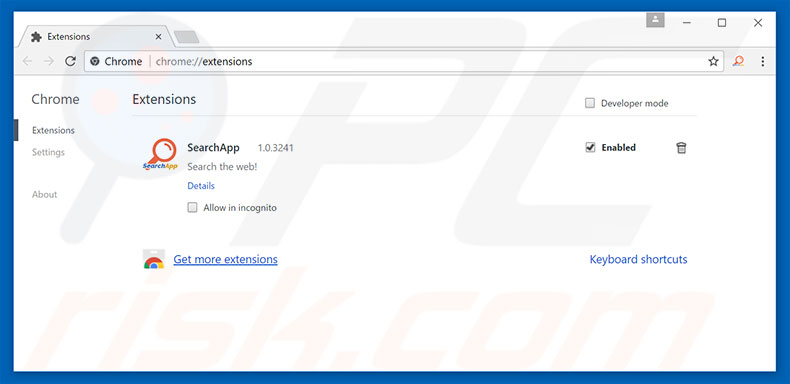
Klicken Sie auf das Chrome Menüzeichen ![]() (obere rechte Ecke von Google Chrome), wählen Sie "Hilfsprogramme" und klicken Sie auf "Erweiterungen". Suchen Sie nach allen kürzlich installierten, verdächtigen Browserzusätzen, wählen Sie diese Einträge aus und klicken Sie auf das Papierkorbzeichen.
(obere rechte Ecke von Google Chrome), wählen Sie "Hilfsprogramme" und klicken Sie auf "Erweiterungen". Suchen Sie nach allen kürzlich installierten, verdächtigen Browserzusätzen, wählen Sie diese Einträge aus und klicken Sie auf das Papierkorbzeichen.
Google Chrome Verknüpfungsziel ändern:
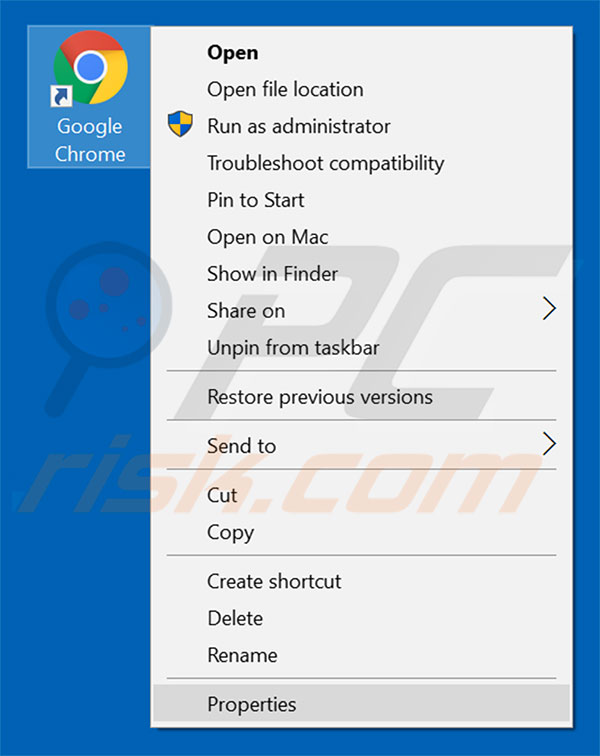
Dieser Browserentführer verändert das "Ziel" Feld Ihrer Google Chrome Verknüpfung. Um dies zu ändern, finden Sie die Verknüpfung auf Ihrem Desktop und machen Sie einen rechten Mausklick darauf. Im geöffneten Menü wählen Sie "Eigenschaften". Im geöffneten Fenster finden Sie das Zielfeld und eliminieren Sie den gesamten Text (hxxp://www.newtab.today/...), der nach "C:\Program Files\Google\Chrome\Application\chrome.exe" eingegeben wird.
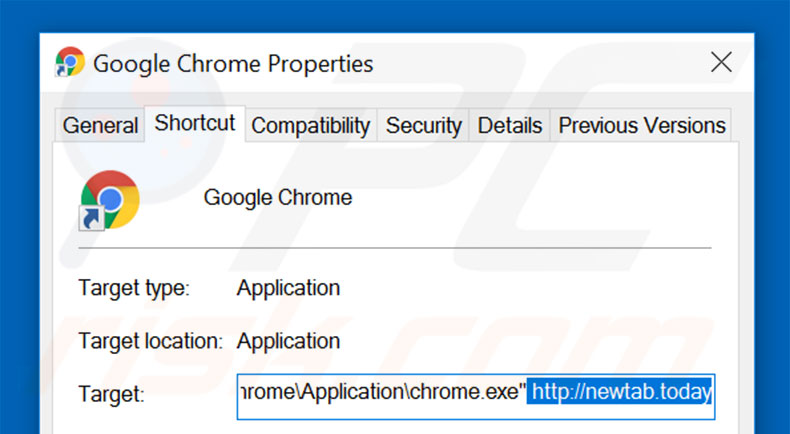
Homepage ändern:
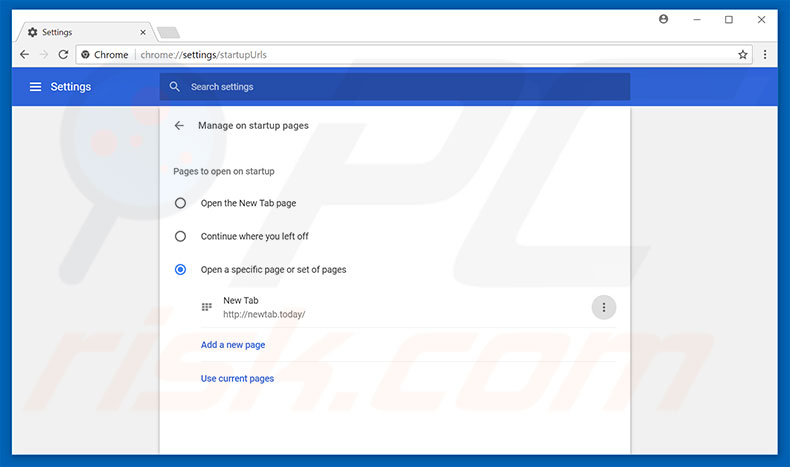
Klicken Sie auf das Chrome Menüzeichen ![]() (obere rechte Ecke von Google Chrome), wählen Sie "Einstellungen". Im "Beim Start" Abschnitt, suchen Sie nach der Browserentfüher URL (hxxp://www.newtab.today) unterhalb der "Eine spezifische oder mehrere Seiten öffnen" Option. Falls vorhanden, klicken Sie auf die drei vertikalen Punkte und wählen Sie "Entfernen" aus.
(obere rechte Ecke von Google Chrome), wählen Sie "Einstellungen". Im "Beim Start" Abschnitt, suchen Sie nach der Browserentfüher URL (hxxp://www.newtab.today) unterhalb der "Eine spezifische oder mehrere Seiten öffnen" Option. Falls vorhanden, klicken Sie auf die drei vertikalen Punkte und wählen Sie "Entfernen" aus.
Standardsuchmaschine ändern:
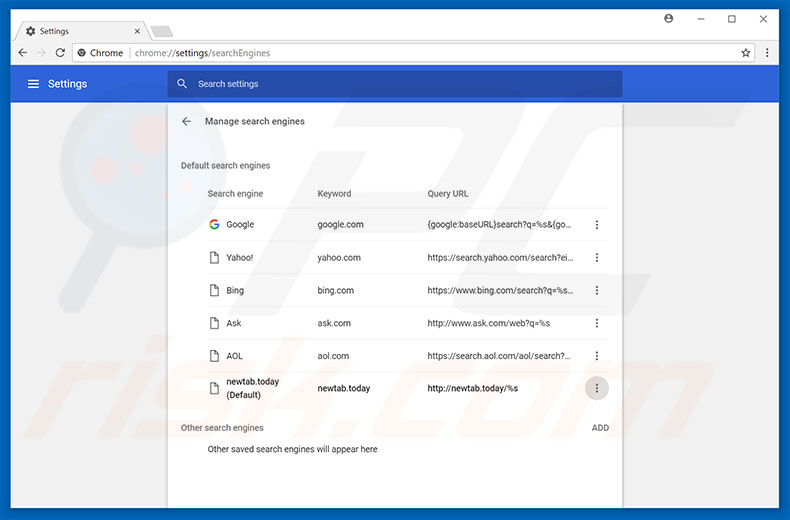
Um Ihre Standardsuchmaschine in Google Chrome zu ändern: Klicken Sie auf das Chrome Menüzeichen ![]() (obere rechte Ecke von Google Chrome), wählen Sie "Einstellungen" aus. Im "Suchen" Abschnitt, klicken Sie auf "Suchmaschinen verwalten...". In der geöffneten Liste suchen Sie nach "newtab.today" und falls vorhanden und klicken Sie auf die drei vertikalen Punkte nahe dieser URL und wählen Sie "Von der Liste entfernen" aus.
(obere rechte Ecke von Google Chrome), wählen Sie "Einstellungen" aus. Im "Suchen" Abschnitt, klicken Sie auf "Suchmaschinen verwalten...". In der geöffneten Liste suchen Sie nach "newtab.today" und falls vorhanden und klicken Sie auf die drei vertikalen Punkte nahe dieser URL und wählen Sie "Von der Liste entfernen" aus.
Alternative Methode:
Falls Sie weiterhin Probleme mit der Entfernung von newtab.today browserentführer haben, setzen Sie die Einstellungen Ihres Google Chrome Browsers zurück. Klicken Sie auf das Chrome Menü-Symbol ![]() (in der oberen rechten Ecke von Google Chrome) und wählen Sie Einstellungen. Scrollen Sie zum Ende der Seite herunter. Klicken Sie auf den Erweitert... Link.
(in der oberen rechten Ecke von Google Chrome) und wählen Sie Einstellungen. Scrollen Sie zum Ende der Seite herunter. Klicken Sie auf den Erweitert... Link.

Nachdem Sie zum Ende der Seite hinuntergescrollt haben, klicken Sie auf das Zurücksetzen (Einstellungen auf ihren ursprünglichen Standard wiederherstellen) Feld.

Im geöffneten Fenster bestätigen Sie, dass Sie die Google Chrome Einstellungen auf Standard zurücksetzen möchten, indem Sie auf das Zurücksetzen Feld klicken.

 Bösartige Programmerweiterungen von Mozilla Firefox entfernen:
Bösartige Programmerweiterungen von Mozilla Firefox entfernen:
Mit newtab.today verwandte Mozilla Firefox Zusätze entfernen:
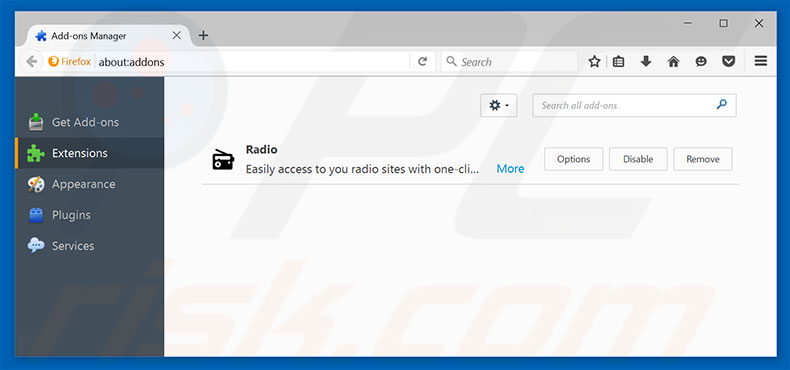
Klicken Sie auf das Firefox Menüzeichen ![]() (rechte obere Ecke des Hauptfensters), wählen Sie "Zusätze". Klicken Sie auf "Erweiterungen, im geöffneten Fenster entfernen Sie alle kürzlich installierten, verdächtigen Browser Programmerweiterungen.
(rechte obere Ecke des Hauptfensters), wählen Sie "Zusätze". Klicken Sie auf "Erweiterungen, im geöffneten Fenster entfernen Sie alle kürzlich installierten, verdächtigen Browser Programmerweiterungen.
Mozilla Firefox Verknüpfungsziel ändern:
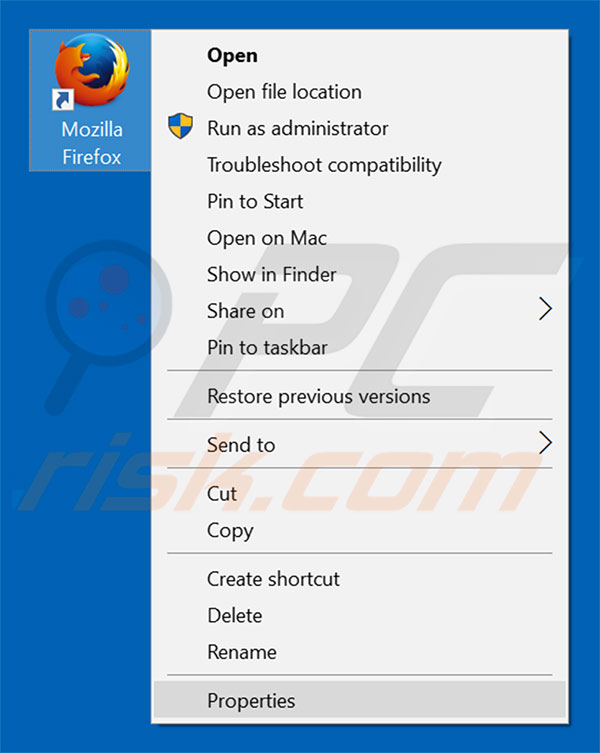
Dieser Browserentführer verändert das "Ziel" Feld Ihrer Mozilla Firefox Verknüpfung. Um dies zu ändern, finden Sie die Verknüpfung auf Ihrem Desktop und machen Sie einen rechten Mausklick darauf. Im geöffneten Menü wählen Sie "Eigenschaften". Im geöffneten Fenster finden Sie das Zielfeld und eliminieren Sie den gesamten Text (hxxp://www.newtab.today/...), der nach "C:\Program Files\Mozilla Firefox\firefox.exe" eingegeben wird.
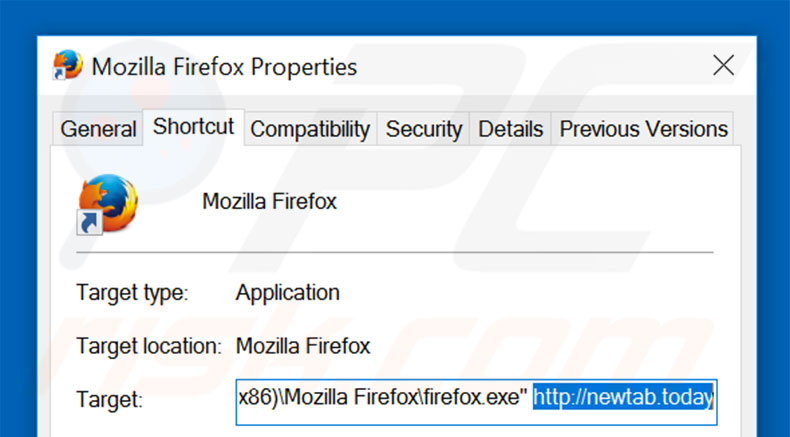
Homepage ändern:
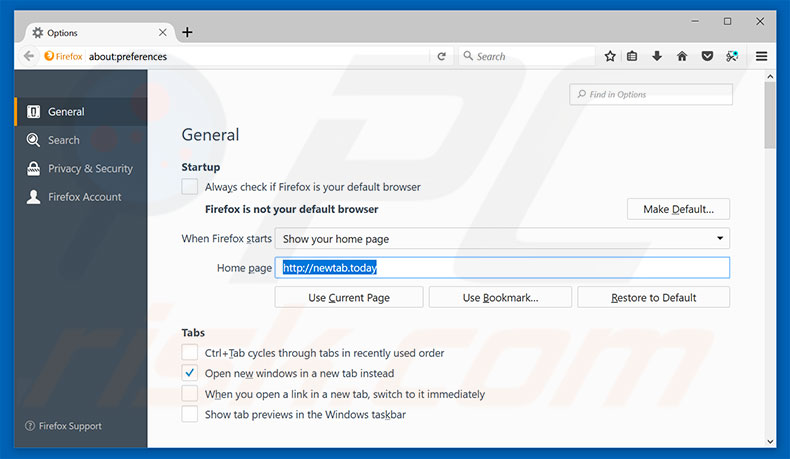
Um Ihre Homepage zurückzusetzen, klicken Sie auf das Firefox Menü ![]() (obere rechte Ecke des Hauptfensters), dann wählen Sie "Optionen". Im geöffneten Fenster entfernen Sie hxxp://www.newtab.today und geben Ihre bevorzugte Domain ein, die sich jedesmal öffnet, wenn Sie Mozilla Firefox starten.
(obere rechte Ecke des Hauptfensters), dann wählen Sie "Optionen". Im geöffneten Fenster entfernen Sie hxxp://www.newtab.today und geben Ihre bevorzugte Domain ein, die sich jedesmal öffnet, wenn Sie Mozilla Firefox starten.
Standardsuchmaschine ändern:
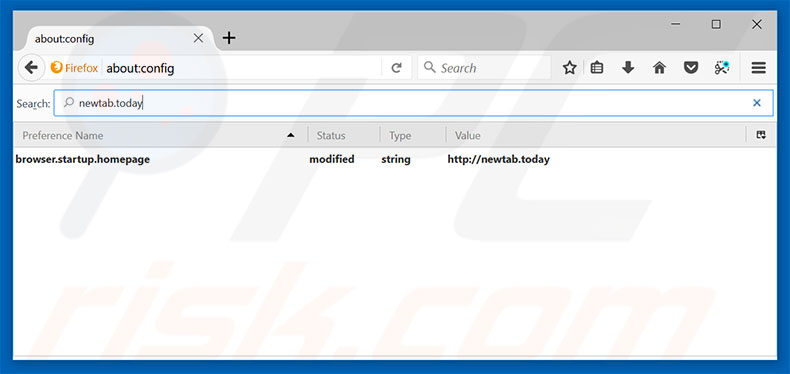
In der URL Adresszeile tippen Sie about:config und drücken Sie dann auf Enter.
Klicken Sie auf "I'll be careful, I promise!"
Im Suchfilter oben geben Sie "newtab.today" ein.
Machen Sie einen Rechtsklick auf die gefundenen Präferenzen und wählen Sie "Zurücksetzen" aus, um die Standardwerte wiederherzustellen.
Alternative Methode:
Computernutzer, die Probleme mit der Entfernung von newtab.today browserentführer haben, können Ihre Mozilla Firefox Einstellungen auf Standard zurücksetzen. Öffnen Sie Mozilla Firefox. In der oberen rechten Ecke des Hauptfensters klicken Sie auf das Firefox Menü ![]() , im geöffneten Menü klicken Sie auf das Hilfsmenü öffnen Feld
, im geöffneten Menü klicken Sie auf das Hilfsmenü öffnen Feld ![]()

Wählen Sie Problemlösungsinformationen.

Im geöffneten Fenster klicken Sie auf das Firefox Zurücksetzen Feld.

Im geöffneten Fenster bestätigen Sie, dass sie die Mozilla Firefox Einstellungen auf Standard zurücksetzen wollen, indem Sie auf das Zurücksetzen Feld klicken.

 Bösartige Erweiterungen von Safari entfernen:
Bösartige Erweiterungen von Safari entfernen:

Vergewissern Sie sich, dass Ihr Safari Browser aktiv ist und klicken Sie auf das Safari Menü. Wählen Sie dann Einstellungen...

Wählen Sie im Einstellungen Fenster den Erweiterungen Reiter aus. Suchen Sie nach allen kürzlich installierten, verdächtigen Erweiterungen und deinstallieren Sie sie.

Wählen Sie im Einstellungen Fenster den Allgemein Reiter aus und vergewissern Sie sich, dass Ihre Startseite auf eine bevorzugte URL eingestellt ist. Falls sie von einem Browserentführer verändert wurde, ändern Sie sie.

Wählen Sie im Einstellungen Fenster den Suche Reiter aus und vergewissern Sie sich, dass Ihre bevorzugte Internetsuchmaschine ausgewählt ist.
Alternative Methode:
Vergewissern Sie sich, dass Ihr Safari Browser aktiv ist und klicken Sie auf das Safari Menü. Vom sich aufklappenden Auswahlmenü wählen Sie Verlauf und Internetseitendaten löschen...

Wählen Sie im geöffneten Fenster Gesamtverlauf und klicken Sie auf das Verlauf löschen Feld.

 Bösartige Erweiterungen von Microsoft Edge entfernen:
Bösartige Erweiterungen von Microsoft Edge entfernen:

Klicken Sie auf das Edge Menüsymbol ![]() (in der oberen rechten Ecke von Microsoft Edge) und wählen Sie "Erweiterungen". Suchen Sie alle kürzlich installierten verdächtigen Browser-Add-Ons und entfernen Sie sie.
(in der oberen rechten Ecke von Microsoft Edge) und wählen Sie "Erweiterungen". Suchen Sie alle kürzlich installierten verdächtigen Browser-Add-Ons und entfernen Sie sie.
Ändern Sie Ihre Startseite und neue Registerkarteneinstellungen:

Klicken Sie auf das Menüsymbol Microsoft Edge (Chromium) ![]() (in der oberen rechten Ecke von Microsoft Edge) und wählen Sie "Einstellungen". Suchen Sie im Abschnitt "Beim Start" nach dem Namen des Browserentführers und klicken Sie auf "Deaktivieren".
(in der oberen rechten Ecke von Microsoft Edge) und wählen Sie "Einstellungen". Suchen Sie im Abschnitt "Beim Start" nach dem Namen des Browserentführers und klicken Sie auf "Deaktivieren".
Ändern Sie Ihre Standard-Internetsuchmaschine:

So ändern Sie Ihre Standardsuchmaschine in Microsoft Edge: Klicken Sie auf das Menüsymbol Microsoft Edge (Chromium) ![]() (in der oberen rechten Ecke von Microsoft Edge), wählen Sie "Datenschutz und Dienste", blättern Sie zum Ende der Seite und wählen Sie "Adressleiste". Suchen Sie im Abschnitt "In der Adressleiste verwendete Suchmaschinen" nach dem Namen der
(in der oberen rechten Ecke von Microsoft Edge), wählen Sie "Datenschutz und Dienste", blättern Sie zum Ende der Seite und wählen Sie "Adressleiste". Suchen Sie im Abschnitt "In der Adressleiste verwendete Suchmaschinen" nach dem Namen der
unerwünschten Internetsuchmaschine, und klicken Sie bei der Suche auf die Schaltfläche "Deaktivieren" in der Nähe der Suchmaschine. Alternativ können Sie auf "Suchmaschinen verwalten" klicken und im geöffneten Menü nach der unerwünschten Internetsuchmaschine suchen. Klicken Sie auf das Puzzlesymbol ![]() in der Nähe und wählen Sie "Deaktivieren".
in der Nähe und wählen Sie "Deaktivieren".
Alternative Methode:
Wenn Sie weiterhin Probleme mit der Entfernung von newtab.today browserentführer haben, setzen Sie Ihre Microsoft Edge Browsereinstellungen zurück. Klicken Sie auf das Edge Menüsymbol ![]() (in der oberen rechten Ecke von Microsoft Edge) und wählen Sie Einstellungen.
(in der oberen rechten Ecke von Microsoft Edge) und wählen Sie Einstellungen.

Wählen Sie im geöffneten Einstellungsmenü die Option Einstellungen zurücksetzen.

Wählen Sie Einstellungen auf ihre Standardwerte zurücksetzen. im geöffneten Fenster bestätigen Sie, dass Sie die Microsoft Edge Einstellungen standardmäßig zurücksetzen wollen, indem Sie auf die Schaltfläche Zurücksetzen klicken.

- Wenn dies nicht geholfen hat, befolgen Sie diese alternativen Anweisungen, die erklären, wie man den Microfost Edge Browser zurücksetzt.
Zusammenfassung:
 Ein Browserentführer ist eine Art werbefinanzierter Software, die die Internetbrowser Einstellungen von Benutzern verändert, indem ihre Startseite und Standardsuchmaschine auf eine unerwünschte Internetseite geändert wird. Diese Art werbefinanzierter Software infiltriert das Betriebssystem der Benutzer meistens über kostenlose Software Downloads. Falls Ihr Download von einem Downloadklienten verwaltet wird, vergewissern Sie sich, dass Sie die beworbenen Symbolleisten, oder Anwendungen ablehnen, die versuchen, Ihre Startseite und Standardsuchmaschine zu verändern.
Ein Browserentführer ist eine Art werbefinanzierter Software, die die Internetbrowser Einstellungen von Benutzern verändert, indem ihre Startseite und Standardsuchmaschine auf eine unerwünschte Internetseite geändert wird. Diese Art werbefinanzierter Software infiltriert das Betriebssystem der Benutzer meistens über kostenlose Software Downloads. Falls Ihr Download von einem Downloadklienten verwaltet wird, vergewissern Sie sich, dass Sie die beworbenen Symbolleisten, oder Anwendungen ablehnen, die versuchen, Ihre Startseite und Standardsuchmaschine zu verändern.
Hilfe beim Entfernen:
Falls Sie Probleme beim Versuch newtab.today browserentführer von Ihren Internetbrowsern zu entfernen haben, bitten Sie bitte um Hilfe in unserem Schadensoftware Entfernungsforum.
Kommentare hinterlassen:
Falls Sie zusätzliche Informationen über newtab.today browserentführer, oder seine Entfernung haben, teilen Sie bitte Ihr Wissen im unten aufgeführten Kommentare Abschnitt.
Quelle: https://www.pcrisk.com/removal-guides/11790-newtab-today-redirect
Teilen:

Tomas Meskauskas
Erfahrener Sicherheitsforscher, professioneller Malware-Analyst
Meine Leidenschaft gilt der Computersicherheit und -technologie. Ich habe mehr als 10 Jahre Erfahrung in verschiedenen Unternehmen im Zusammenhang mit der Lösung computertechnischer Probleme und der Internetsicherheit. Seit 2010 arbeite ich als Autor und Redakteur für PCrisk. Folgen Sie mir auf Twitter und LinkedIn, um über die neuesten Bedrohungen der Online-Sicherheit informiert zu bleiben.
Das Sicherheitsportal PCrisk wird von der Firma RCS LT bereitgestellt.
Gemeinsam klären Sicherheitsforscher Computerbenutzer über die neuesten Online-Sicherheitsbedrohungen auf. Weitere Informationen über das Unternehmen RCS LT.
Unsere Anleitungen zur Entfernung von Malware sind kostenlos. Wenn Sie uns jedoch unterstützen möchten, können Sie uns eine Spende schicken.
SpendenDas Sicherheitsportal PCrisk wird von der Firma RCS LT bereitgestellt.
Gemeinsam klären Sicherheitsforscher Computerbenutzer über die neuesten Online-Sicherheitsbedrohungen auf. Weitere Informationen über das Unternehmen RCS LT.
Unsere Anleitungen zur Entfernung von Malware sind kostenlos. Wenn Sie uns jedoch unterstützen möchten, können Sie uns eine Spende schicken.
Spenden
▼ Diskussion einblenden